X(twitter)で目的ごとに複数のアカウントを作りたいと思っても、一つのメールアドレスでは作れないので諦めてしまうこともあると思います。
実はGmailのエイリアス機能を使って、一つのメールアドレスから簡単に複数のメールアドレスを作ることができるんです!
しかも、このエイリアス機能は一つのメールアドレスを元にメールアドレスを増やしていけるので管理も一つの場所ですることができます。
ただアカウントを増やしていくとメールを確認しにいくのが面倒ですが、一つの場所で確認ができるならとても便利ですよね!
今回の記事では、Gmailのエイリアス機能を使ったGmailアカウント(Gmailメールアドレス)の作成方法とX(twitter)複数アカウントの作成方法について実際に作成したスクショを使用して解説していきます!
関連>X/Twitter動画保存ランキングが危ない理由と安全に見る方法
X(Twitter)複数アカウントの作り方・メールアドレスはGmail1つ
X(Twitter)のアカウントを作成する場合、基本的には同じメールアドレスでは複数のアカウントを作成することができません。
ですが、Gmailのエイリアス機能を使うことで一つのメールアドレスしか持っていなくても複数アカウントを作ることができます!

まず、Gmail(Googleアカウント)の作成方法を説明します。
Gmail(Googleアカウント)の作成方法
Googleアカウント作成ページを開き、画面右上にある【アカウントを作成】ボタンをクリックします。
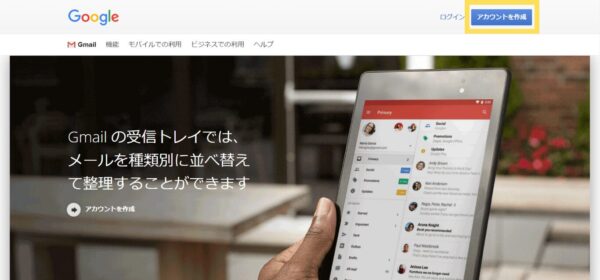
表示される入力指示の通りに、姓(省略可)・名を入力。
次へ進み、生年月日と性別を入力します。
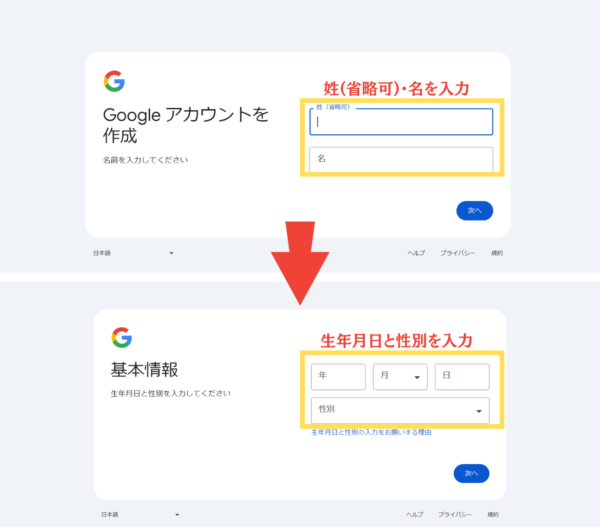
次にGmailアドレスを作成しましょう。
※私のパソコンでは表示されませんでしたが、自動的に作成されたメールアドレスから選ぶこともできるようです。
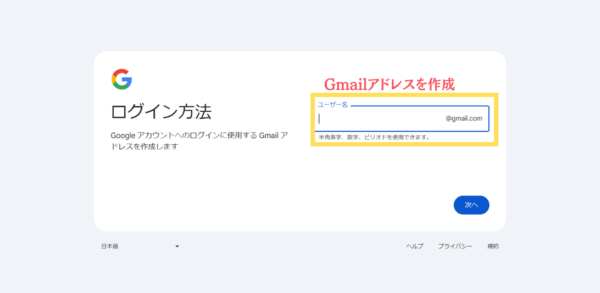
推測されにくいパスワードにすることをおすすめします!
簡単なパスワードにしてしまうと、メールアドレスを乗っ取られるなどの危険性があるためです。
※複雑にすると忘れてしまいがちなので、ご自身だけが確認できるどこかに保管しておいてくださいね。
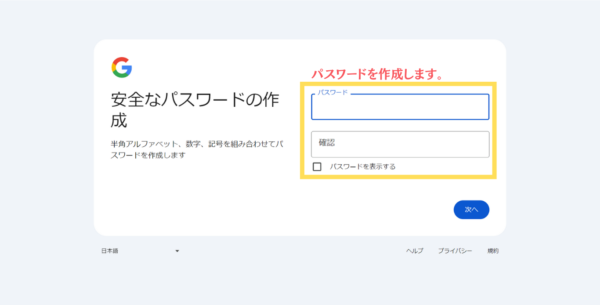
再設定用のメールアドレスを設定します。
※この設定は任意の為、スキップすることも可能です。
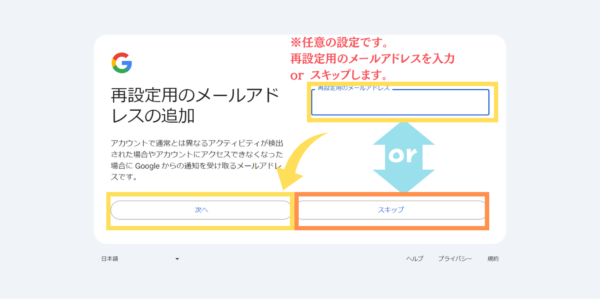
続いて確認コードを受け取る電話番号を入力します。
入力して次へを押すとSMSを通じて6桁の確認コードが届きます。
届いた6桁の確認コードを入力して次へをタップしましょう。
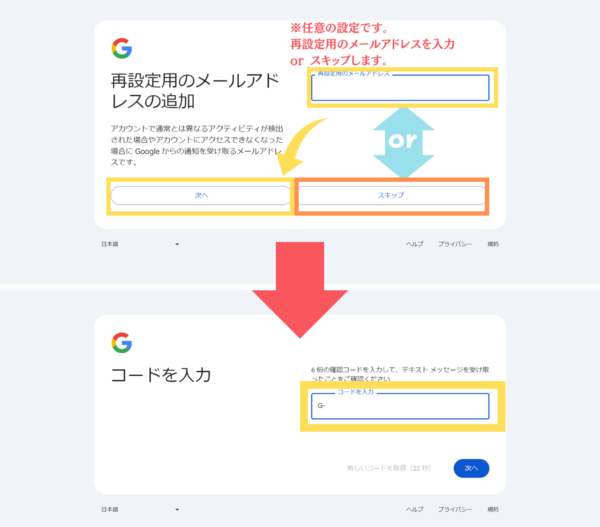
以上、7つのステップ通りに進めて規約に同意すると、Gmail(Googleアカウント)の作成完了です。
Gmailエイリアスの使い方
Gmailのエイリアスとは、すでに使っているメールアドレスを軸に用途によって新しいメールアドレスを無料で複数作ることができる便利な機能のことです。
すでに持っているGmailアドレスの「@」の前に「+」と任意の文字を入れるだけで簡単に作成できて、メインと一緒の画面で管理できるのが嬉しいですよね。

「+」を使ったエイリアス機能の使用方法をわかりやすく紹介します。
例えば、Gmailのメインのメールアドレスが【mainadress@gmail.com】の場合
- 仕事用:mainadress+work@gmail.com
- 趣味用:mainadress+syumi@gmail.com
- ショッピング用:mainadress+shopping@gmail.com
こんなに簡単に目的別に分けたメールアドレスが無料で作れるなんて驚きですよね!
※Gmailのエイリアス機能で作成したアドレスで送信する場合には、設定が必要となりますのでご注意くださいね。
X(Twitter)複数アカウントの作り方
X(Twitter)で目的によってアカウントを分けられたらうれしいですよね。
X(Twitter)で複数アカウントを作成するには、作りたいアカウント数だけメールアドレスが必要になります。
ですが、複数アカウントを持つことは禁止されていませんので目的別にアカウントを作る際に参考にしていただけると嬉しいです。

X(Twitter)での複数アカウントの作り方について、スクショを使用しながら説明したいと思います。
X(Twitter)の新しいアカウントを作るには、まずアプリを開き左上のアイコンをタップします。
真ん中の上あたりに人型のマークか〇の中に「…」のマークが出てくるので、そこをタップし下に表示される【新しいアカウントを作成】をタップします。
※すでに複数アカウントをお持ちでログインしている場合、〇の中に「…」のマークが出てきます。
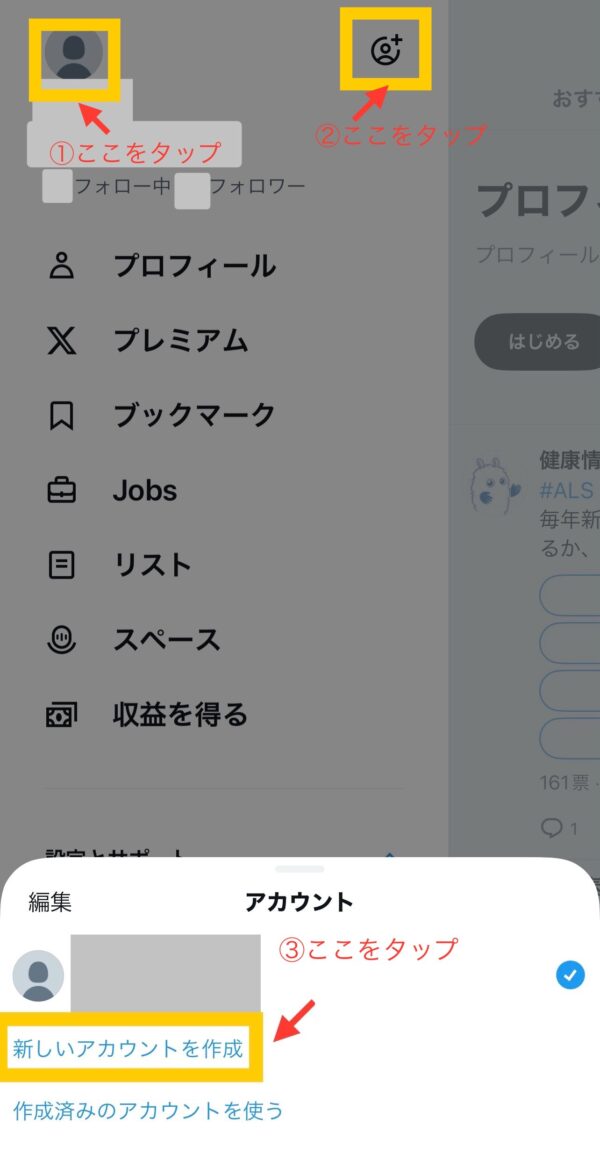
名前・メールアドレス・生年月日を入力する画面が出てくるので入力します。
名前はメインと別で使う場合、ニックネームでも大丈夫です!
年齢は13歳以上でないと登録不可ですのでご注意くださいね。
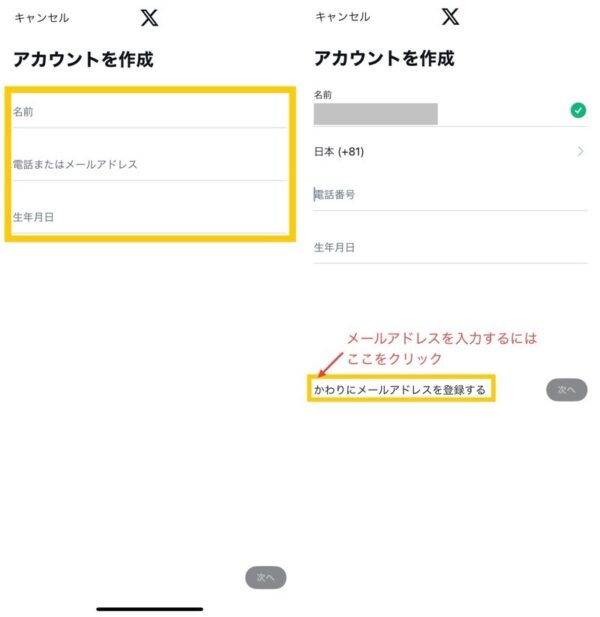
※メールアドレスを入力する際、下に表示される「かわりにメールアドレスを登録する」をクリックしないと入力できなかったため写真を載せています。
上の画面で登録したメールアドレス宛に6桁の認証コードが届くので、その認証コードを入力して次に進みます。
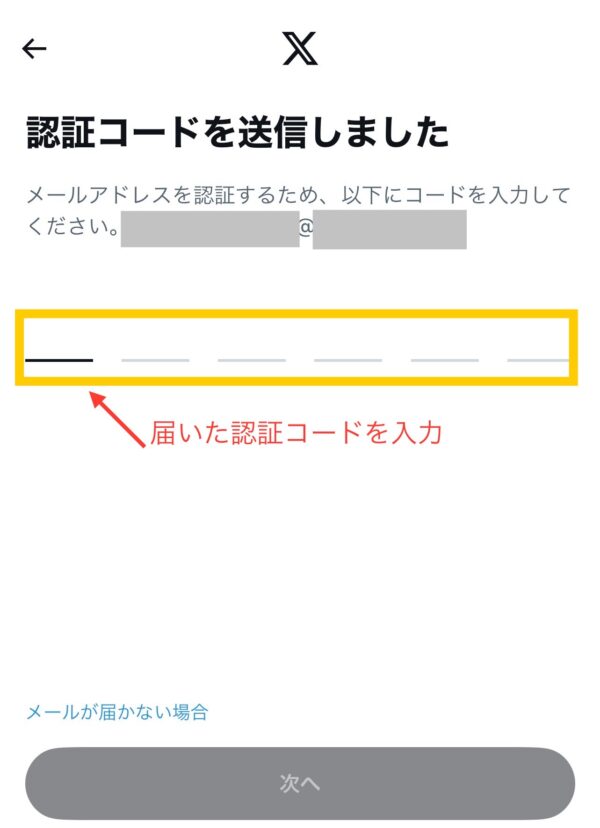
8文字以上でパスワードを入力します。
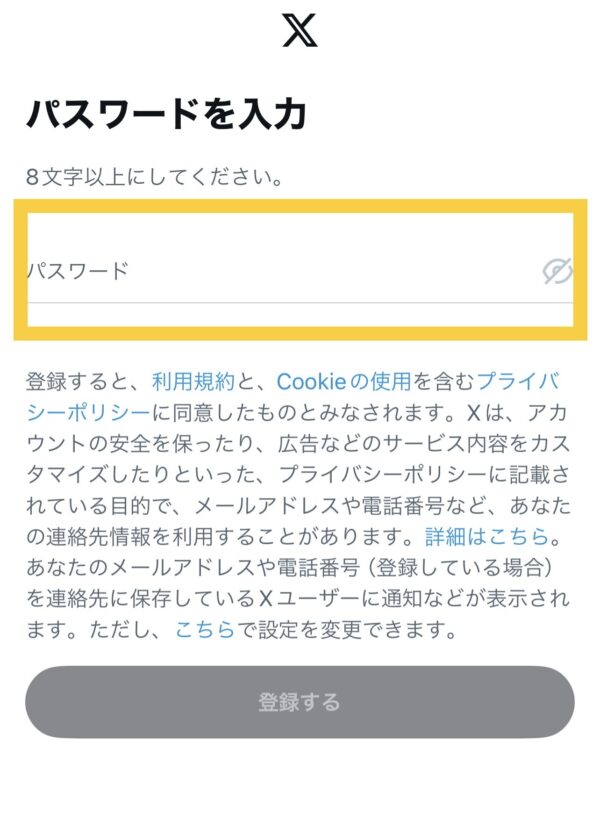
パスワードは簡単なものでなく、推測されにくいものにしましょう!
また、複雑なパスワードは忘れやすいので自分だけが確認できるところに保存あるいはメモしておくことをおすすめします。
アイコンに表示されるプロフィール画像を選びましょう!
表示されるアイコンからでも自分で撮影or作成したお気に入りの画像にしても良いですね。
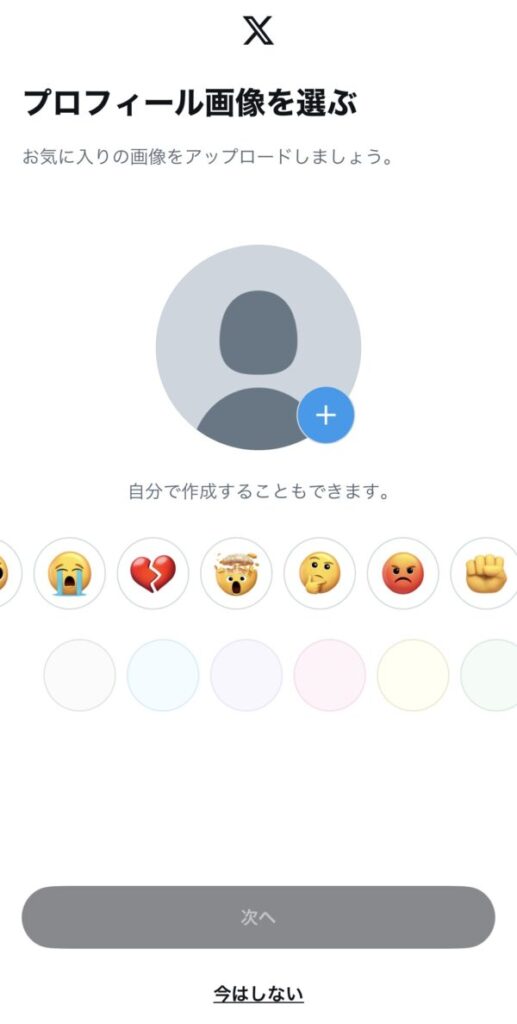
次に、ユーザー名の設定です!
「@~」から始まるユーザーの識別番号となり、半角英数字と半角記号の他は「_(アンダーバー)」が利用できるようです。
始めは自動で英数字が入っていますが変更可能なので、好きなユーザー名に変更してくださいね。
※すでに利用されているユーザー名を使うことはできないため、それ以外で設定しましょう!
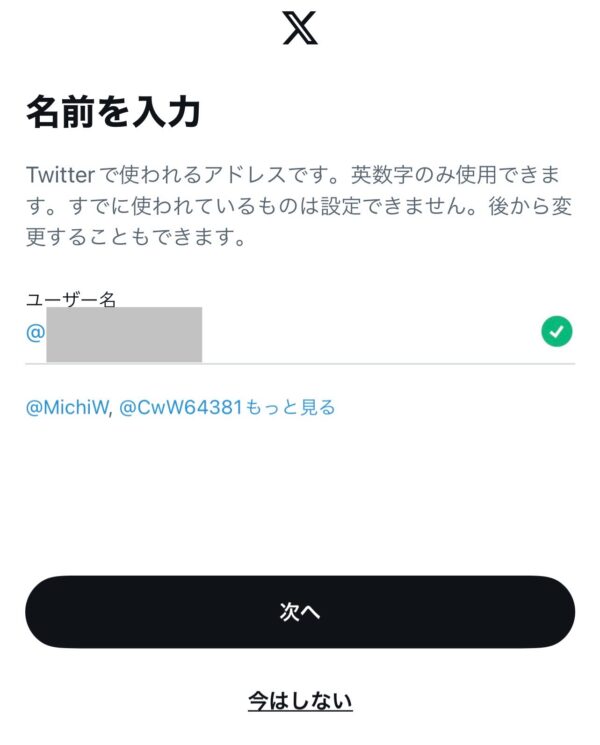
興味のあるトピックから3つ選択(必須)します。
次で出てくる真ん中の画面はスキップ可能ですので、最後(一番右)画面でアカウントを1件以上フォローしましょう。
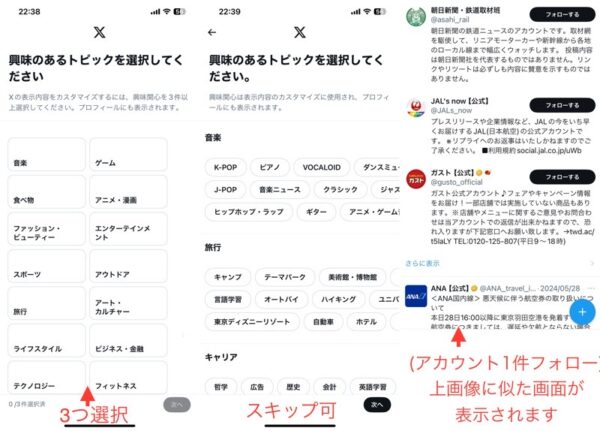
X(Twitter)で複数アカウントの使い分け方法
X(Twitter)は複数のアカウントを作成したけど、使い方がわからないというお悩みもあると思います。
ですが、複数アカウントの切り替え方はとても簡単なのでここで覚えてしまいましょう!
では、さっそく新しいアカウントの切り替え方法について説明したいと思います。

アカウントを複数作成した場合の切り替え方法についてスクショを使用して説明します。
アカウントを切り替える方法
X(Twitter)アプリを開き、ホーム画面左上のアイコンをタップします。

ステップ1でアイコンをタップすると、真ん中あたりに作成済みの別アカウントのアイコンが表示されるのでそこをタップする。
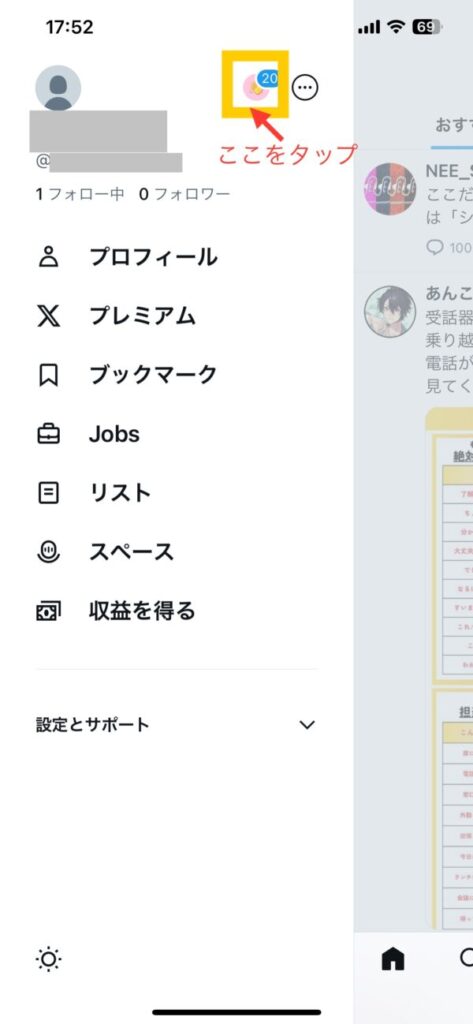
ステップ2で真ん中あたりに表示されるアイコンをタップすると、アカウントが切り替わりホーム画面が表示されます。
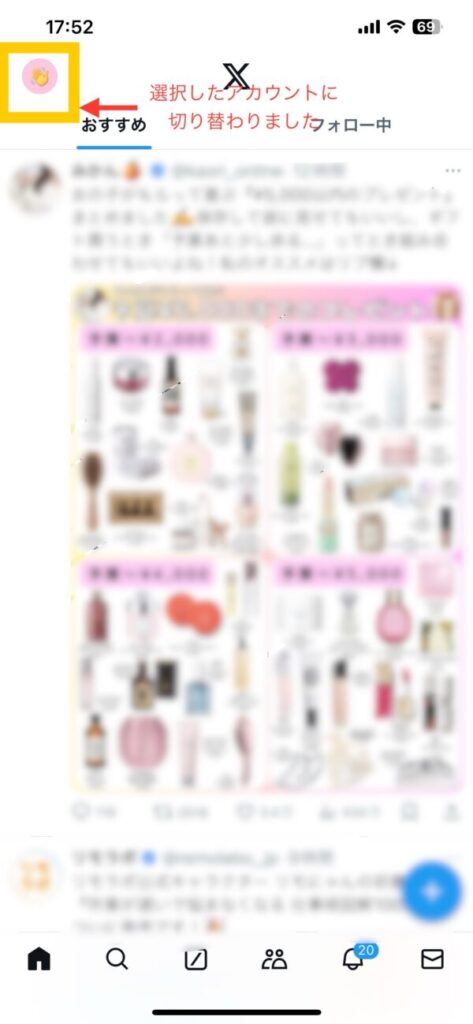
※アカウントを2つ以上お持ちの場合には、以下の方法でアカウントを切り替えるのがおすすめです。
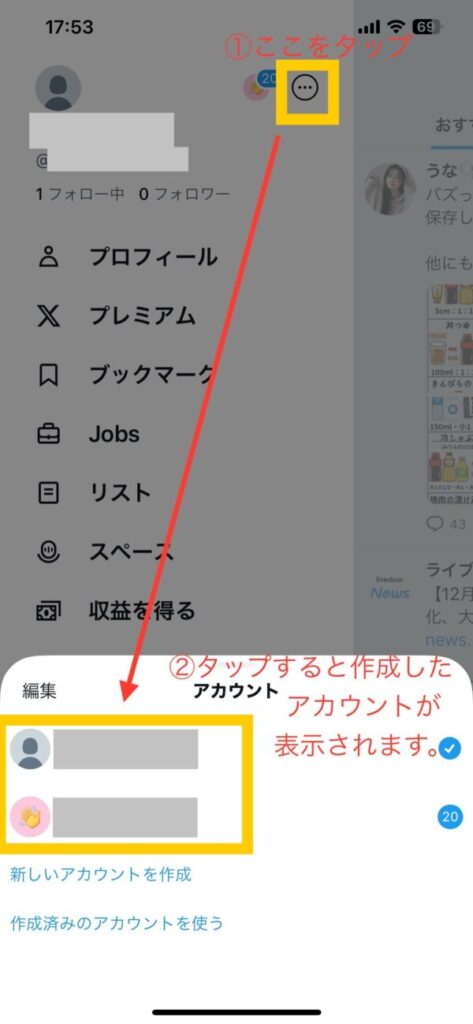
〇の中に「…」のマークをタップして表示されるアカウントから切り替えたいアカウントを選んでタップすると、そのアカウントに切り替えることができます。
3つ以上のアカウントをお持ちの場合はこちらの方法をお試しくださいね。
メールアドレスで複数アカウントの作り方に関連するよくある質問
目的によってアカウントを複数を作りたいと思った時に、一つのメールアドレスでは基本的にアカウントを複数作ることができないので悩みますよね。
メールアドレスで複数アカウントの作り方に関連するよくある質問についていくつかピックアップし、以下にまとめましたので参考にしてみてくださいね。

メールアドレスで複数アカウントの作り方に関連するよくある質問について解説します。
X(twitter)複数アカウントの作り方まとめ
今回の記事では、X(twitter)複数アカウントの作り方について説明しました。
最後にまとめていきますので、ご覧いただけると嬉しいです。
- Gmail(Googleアカウント)の作成方法と便利なエイリアス機能について
- X(Twitter)複数アカウントの作り方
- X(Twitter)で複数アカウントの使い分け方法
- メールアドレスで複数アカウントの作り方に関連するよくある質問
Gmailのエイリアス機能は私も知らず、メールアドレスを複数作っていてそれぞれ管理するのが大変だなと思っていました。
ですが、一つのメールアドレスに紐づけて管理を一元化できる方法がこんなに簡単にできるなんて驚きですよね!
できることならもっと早く知りたかったです。。
これからアカウントを複数作る際に、ぜひ使っていただき、快適にメールアドレスの管理をしながらX(twitter)を楽しんでいただけたら嬉しいです!







